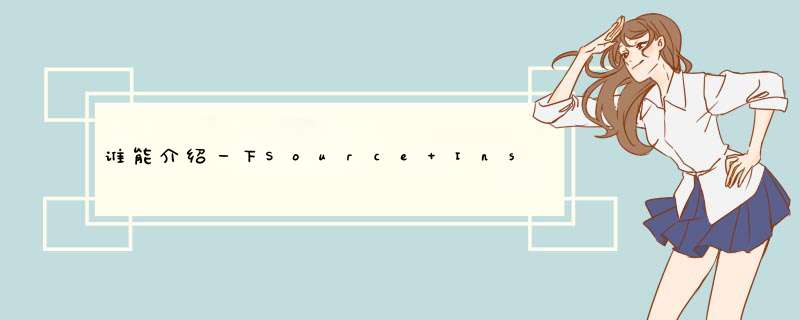
Source Insight能分析你的源代码并在你工作的同时动态维护它自己的符号数据库,并自动为你显示有用的上下文信息。 Source Insight不仅仅是一个强大的程序编辑器,它还能显示reference trees,class inheritance diagrams和call trees。Source Insight提供了最快速的对源代码的导航和任何程序编辑器的源信息。 Source Insight提供了快速和革新的访问源代码和源信息的能力。
与众多其它编辑器产品不同,Source Insight能在你编辑的同时分析你的源代码,为你提供实用的信息并立即进行分析。
Source Insight主要特性:
Source Insight是如今最好用的语言编辑器,支持几乎所有的语言, 如C、C++、ASM、PAS、ASP、HTML等常见的,还支持自己定义关键字,如果您 是一个程序员或者网页制作人,这个软件对您都是有帮助的! Source Insight为您提供了可快速访问源代码和源信息的功能。Source Insight不象其它的编辑器产品,它还可以帮您分析源代码,并在您编辑的同时立刻提供给您有用的信息和分析。
Up-To-Date Information (improved!) 更新的信息
Source Insight自动创建并维护它自己高性能的符号数据库,包括函数、method、全局变量、结构、类和工程源文件里定义的其它类型的符号。Source Insight 可以迅速地更新您的文件信息,即使弯清在您编辑代码的时候。而且,符号数据库的符号可以自动创建倒您的工程文件中。
动态类型分解(Type Resolution)
Source Insight 可以将变量类型动态分解。
符号窗口
符号窗口显示在每个源窗口的旁边,可以动态更新。 动态Context窗口
引进Context 窗口
Context 窗口在背景中更新,并且追踪您正在的任务。您只要点击标识符,Context 窗口就会自动显示符号的定义。若标识符是个变量,Context 窗口则会显示给您它的基础结构(base structure)或类型。
Context 窗口也可以在工程窗口中自动显示所选定的文件,相关窗口的符号和Clip窗口中选定的Clip. 语法格式化(Syntax Formatting)
Source Insight主要功能:
1.语法格式化
语法格式化是Source Insight的重要的新功能。它提供了许多先进的显示功能,包括带有用户定义功能的文本格式等。 与上下文相关的智能化重命名(新!) Source Insight的索引帮助您有效地重新为变量、函数和其它标识符命名——以极其简单的方式。
2.混合语言编辑(Mixed Language Editing )
Source Insight支持含内置脚本的HTML和Active Server Page文件(ASP和JSP)。
3.关键字搜索(Keyword Searches)
Source Insight的项目搜索命令支持关键字搜索方式,类似于Internet搜索引擎。
4.符号的自动完成(Symbolic Auto-Completion)
当您准备打印标识符名称时,Source Insight会d出一系列标识符的名称来供您选择。 快速访问所有的符号和文件 编程项目支持 团队编程支持 。
快速查找参考文献
源链接(Source Links) 源链接(Source Links)帮助您在感兴趣的领域之间快速切换。
在整个项目中快速搜索和替换
项目窗口(Project Window) 同外部编译器和工具结合 Clip 窗口 您可以利用clip窗口轻松重新排列代码及插入样板文件。 极具特色的编辑器 拖放编辑 Two-Stage Line Revision Marks 和可选择的 Line Restoration
可扩展的文件类型和语言
应急修复(Crash Recovery)提供了全部时间的防护 持久稳固的工作空间
Source Insight金牌代理商——北京昆仑联通
第一步,打开source insght,点击project按钮,然后在d出的下拉框中选择new project第二步,在new project 主题框中,有2个栏目,上一层为要输入的工程名,本次命名为test。下一栏为工程的路径
第三步,单击ok接下来d出详细的选择本工程的设置,保持默认即可,直接单击ok
第四步,在d出的消息框中,要求你选择需要添加原工程中的轿扰扰哪些文件到source insight工程里面。选择add all即可,然后在完成框里面选择close关闭对话框
第五步,需要将新李带建立的工程所加入的文件同步到工程中。选择project,在下拉框中选闭旦择Synchronize file即可
第六步,然后在工程右部生成了添加的文件
第七步,打开任意文件,然后索引source insight,即可查到相关文件的文件夹
欢迎分享,转载请注明来源:内存溢出

 微信扫一扫
微信扫一扫
 支付宝扫一扫
支付宝扫一扫
评论列表(0条)